আপনার কম্পিউটারটি কখন চালু হয়েছিল বা আপনার কম্পিউটারে অন্য কোনও ক্রিয়াকলাপ চালিত হয়েছিল তা যদি আপনার জানতে হয় তবে আপনি বিশেষজ্ঞ হোম প্রোগ্রামটি ব্যবহার করতে পারেন। এই প্রোগ্রামটি আপনাকে যে কোনও সময় আপনার কম্পিউটারে যা কিছু করে তা দেখার অনুমতি দেয়। এই প্রোগ্রামটি ডাউনলোড এবং কনফিগার করা কঠিন নয়।
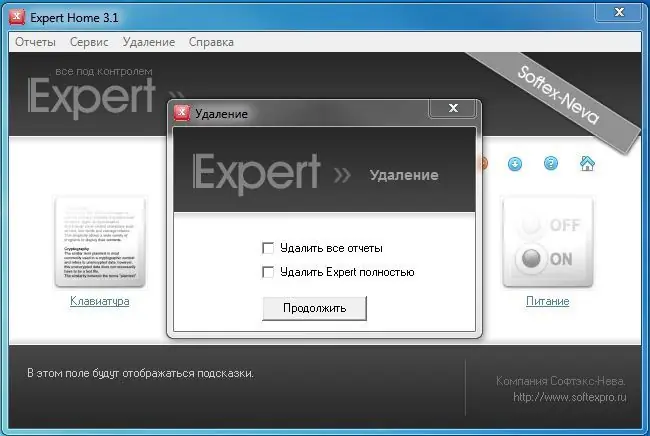
প্রয়োজনীয়
বিশেষজ্ঞ হোম সফ্টওয়্যার, কম্পিউটার
নির্দেশনা
ধাপ 1
ইন্টারনেট থেকে প্রোগ্রামটি ডাউনলোড করুন বা কোনও স্টোর থেকে কিনুন। এই সময়ে, তথ্য প্রযুক্তি কোনও সমস্যা ছাড়াই প্রায় কোনও সফ্টওয়্যার সন্ধান করা সম্ভব করে। পরবর্তী পদক্ষেপটি প্রোগ্রামটি ইনস্টল করা।
ধাপ ২
সেটআপ ফাইল সেটআপ.এক্সে ক্লিক করুন। ইনস্টলেশন উইজার্ড শুরু হবে। প্রোগ্রাম ইনস্টলেশন উইজার্ডটি প্রায় সমস্ত ক্রিয়া স্বয়ংক্রিয়ভাবে সম্পাদন করে এবং আপনাকে কেবলমাত্র ইনস্টলেশন ডিরেক্টরিটি নির্দিষ্ট করতে হবে, এটি হ'ল পুরো পাথ যেখানে প্রোগ্রামটি আপনার কম্পিউটারে অবস্থিত।
ধাপ 3
তারপরে প্রোগ্রামটির ইনস্টলেশন ডিরেক্টরিটি নির্বাচন করুন, "পরবর্তী" ক্লিক করুন। প্রোগ্রামটি ইনস্টল করা হবে এবং আপনাকে ডেস্কটপে একটি শর্টকাট ইনস্টল করতে হবে, সুতরাং যে বাক্সটি আপনি সম্মত হন তা চেক করুন, "সমাপ্তি" ক্লিক করুন। প্রোগ্রাম ইনস্টল করা আছে। প্রোগ্রামটি ইনস্টল করার মূল প্রক্রিয়াটি এখন সম্পূর্ণ। এখন আপনি প্রোগ্রাম নিজেই মোকাবেলা করা প্রয়োজন।
পদক্ষেপ 4
এটি করার জন্য, আপনাকে ইনস্টলড প্রোগ্রামটি চালানো দরকার। শর্টকাটটি ডেস্কটপে বা স্টার্ট মেনুতে অবস্থিত। প্রোগ্রামটির প্রথম প্রবর্তনের পরে, আপনাকে পাসওয়ার্ডটি প্রবেশ করতে হবে যা আপনাকে প্রোগ্রামটি প্রবেশ করতে হবে। একটি জটিল পাসওয়ার্ড নিয়ে আসুন এবং এটি অবশ্যই মনে রাখবেন be
পদক্ষেপ 5
এর পরে, পুরো মোডে প্রোগ্রামটি ব্যবহার করা সম্ভব হবে। পরিদর্শন করা সাইটগুলি দেখার জন্য আপনাকে প্রোগ্রামের ওয়েবসাইট ট্যাবে ক্লিক করতে হবে। কম্পিউটারটি শেষ না হওয়া পর্যন্ত প্রোগ্রামটি ইনস্টল হওয়ার দিন থেকেই আপনি সমস্ত পরিদর্শন করা সাইটগুলির ঠিকানা দেখতে পারেন।
পদক্ষেপ 6
এছাড়াও, এই প্রোগ্রামটির কার্যকারিতা সম্পর্কে ভুলবেন না। যদি আপনার কম্পিউটারে চাপানো কীগুলি দেখতে হয় তবে আপনাকে "চাপযুক্ত কী" ট্যাবটি উল্লেখ করতে হবে। আপনি প্রোগ্রামের দ্বারা নেওয়া সমস্ত স্ক্রিনশট একটি নির্দিষ্ট বিরতিতেও দেখতে পারেন। ঠিক আছে, প্রোগ্রামটির শেষ কাজটি হল কম্পিউটারটি চালু এবং বন্ধ করার সময়টি দেখা view প্রত্যেকে নিজের জন্য এই প্রোগ্রামটি কাস্টমাইজ করতে পারে।






